电脑清理垃圾文件快捷键(快捷键清理电脑磁盘垃圾文件)
最后更新:2024-04-01 14:19:58 手机定位技术交流文章
如何清理电脑垃圾
第一,删除掉垃圾文件,获得更多的空间 1.软件安装过程中产生的临时文件许多软件在安装时,首先要把自身的安装文件解压缩到一个临时目录(一般为 Windows文件夹下的Temp目录),如WinZip等工具,然后再进行安装。如果软件设计有疏忽或者系统有问题,当安装结束后,这些临时文件就会变得并不“临时”,成为硬盘里的一堆垃圾。很多时候它们以*.tmp的面孔出现。在软件的运行过程中通常也会产生一些临时交换文件,比如一些程序工作时产生的形如*.old、*.bak这样的备份文件,杀毒软件或系统软件检查硬盘时生成的备份文件等。一些应用软件自带的帮助或教程文件(常以.hlp等作为后缀),操作系统中多余的字体文件等。大量的字体文件不仅身体肥壮,占用空间甚大,更会严重拖累系统和一些图形处理软件的运行速度。另外,“系统还原”文件夹也占用了大量的磁盘空间。由于Windows的多数软件都使用了动态链接库(DLL),也有一些软件的设计还不太成熟,导致了很多软件被卸载后,经常会在硬盘中留下一些文件夹、*.dll文件、*.hlp文件和注册表键值以及形形色色不知名的小东西,成为名副其实的垃圾。3.上网冲浪产生的临时文件上网时浏览器将部分网页文件下载到本地机器上,不但占用了宝贵的磁盘空间,还会把个人隐私公之于众。另外,也会产生历史记录、临时缓存文件、Cookie等基本无用的“废物”。如何删除垃圾文件1.删除系统产生的临时文件Windows在安装和使用过程中产生的垃圾包括临时文件(如*.tmp、*._mp等)、临时备份文件(如*.bak、*.old、*.syd等)、临时帮助文件(*.gid)、磁盘检查数据文件(*.chk)以及*.dir、*.dmp、*.nch等其他临时文件。你可以通过系统的“查找”功能,将这些“垃圾”从硬盘中找出来删除掉,方法:将这些文件全选后击鼠标右键,选择删除即可。“C:Temp”和“C:WINDOWSTemp”这两个临时文件夹也是“垃圾”滋生地,里面存放的都是临时文件,可放心地全部删除。2.删除不常用的文件在“控制面板”中进入“添加/删除程序”窗口, 删除“添加或删除Windows组件”的选项里不需要的程序组件。系统中有些程序文件也是可以删除的,如Windows 2000的“C:WINNTdriver cachei386”目录下,就有一个大小约50多兆、名为“driver.cab”的压缩文件,这是系统内置的硬件设备驱动程序包。名为“user.dmp”的文件会使电脑经常出错且用处不大,也可以把它删掉。这些不常用文件的删除方法同上一段落。3.删除“系统还原”文件夹Windows Me/XP的“系统还原”虽然提高了系统的安全性,但随着不断安装软件和创建“还原点”,其还原备份文件夹(_Restor)会越来越大,浪费了大量硬盘空间。还原备份文件夹删除的方法是:在控制面板中点击“系统”选项,进入其“系统属性”对话框里将“禁用系统还原”勾选,然后打开注册表编辑器(Regedit.exe),层层进入“HKEY_LOCAL_MACHINE/System/CurrentControSet/Services/VxD”,在下面找到VXDMON主键,把它全部删除,重启后即可删除“_Restor”这个大“垃圾”文件了。4.清除一些运行记录的垃圾信息①清除“运行”列表中的程序名使用Windows操作系统的“开始/运行”命令时,我们会发现它的“打开”框中有许多命令,这些命令并不是我们都需要的,而有些信息也容易暴露个人信息。如果要删除此处的垃圾信息,请在注册表编辑器中,依次展开“HKEY-CURRENT-USER/ Software/Microsoft/Windows/CurrentVersion/Explorer/RunMRU”。在该注册表的右侧显示出“运行”下拉列表中的信息,要删除某个项目,用鼠标右击名称,选择“删除”即可,注意不要删除“默认”和“MRUList”所在的行。②清除“文档”菜单中的文件名选择[开始]→[设置]→[任务栏和开始菜单],打开“任务栏属性”对话框。在该对话框中选择“开始菜单程序”标签,然后点击“清除”按钮即可,这样“文档”列表中的内容就会全部被清除.③删除启动配置文件在Windows操作系统下,“Autoexec.bat”和“Config.sys”等系统启动配置文件,基本上已无用武之地,你也可把它们删除掉。如果不放心,不想删除它们,但为了系统更干净,启动更快,最好还是用记事本打开这两个文件,将其中的内容清空。④删除Windows Media Player播放记录中的残留信息使用时间久了,你会发现Windows Media Player的播放下拉框中列出了曾经播放过的文件列表,有的信息根本早已无用,将播放列表塞得满满的。删除此处无用信息的方法是,打开注册表编辑器,找到“HKEY_CURRENT_USER/Software/Microsoft/MediaPlayer/Player/ RecentFileList,右边的窗口就会显示播放记录,把这些键全部清除,即可把播放记录清除。同样方法,我们还可以删除RealPlayer中的播放列表垃圾信息和ACDSee看图列表信息等。5.删除软件卸载后的遗留文件①删除软件安装文件夹先找到并右击软件的快捷方式,选择属性,在常规选项卡中单击“查找目标”按钮即可快速找到软件的安装目录,如“C:Program FilesKuroKuro.exe”。接着,在资源管理器中,找到“C:Program FilesKuro”,并将它删除。②删除“添加/删除程序”中的垃圾信息通过“控制面板”中的“添加/删除程序”卸载某个应用程序,但有时卸载之后程序还在列表中,日积月累垃圾信息越来越多。删除方法:打开“注册表编辑器”,依次展开 “HKEY_LOCAL_MACHINE/SoftwareMicrosoft/Windows/CurrentVersion/Uninstall ”,则屏幕右边将显示出“添加/删除程序”中的所有项目,选中垃圾信息项目,右键单击该值,在弹出的菜单中选择“删除”命令即可。③取消开机自启动如果要删除的软件与Windows启动时一起启动的,那么在Windows 98/XP中,运行Msconfig,启动系统配置工具,单击启动标签,在其中查看是否有“C:Program FilesKuroKuro.exe”的链接,若有则取消即可。在Windows 2000中也可以这样做,只是你要将这个文件从Windows 98或Windows XP中拷贝到Windows NT目录下。④删除文件关联项在资源管理器中,选择“工具/文件夹选项”下“文件类型”标签,找到与“C:Program FilesKuroKuro.exe”相关联的文件类型,再按Del键删除。⑤打开注册表,查找与卸载软件有关的键打开注册表,利用查找功能,在注册表中查找与软件有关的键值,找到并删除,可能有多个,这时你可以用F3快捷键继续查找,直到所有的项目全被删除。⑥利用专业清除垃圾软件“垃圾文件清理器(FileClear)”是一个绿色的免费小工具,仅有335KB,垃圾文件清理器下载后无须安装即可直接使用。这款工具的界面相当简洁,运行速度比较快,具有以下特点:“扫描” 能将硬盘上所有与垃圾文件扩展名相符的垃圾文件找出来,一一列出,供选择是否删除;“备份”能将选中的垃圾文件备份到C:backdel目录下,另外还有一hjl.bat文件,双击它能将备份文件恢复到原先目录下;“添加类型”可添加*认为是垃圾文件的扩展名,注意形式要与表中列出的一致;临时目录下文件指的是C:windowstemp下的垃圾文件,一般可安全删除;上网缓冲文件指的是上网是产生的大量临时文件,一般下网后就成了垃圾文件,可以删除。环保卫士是一个在Windows 95/98/NT/2000下运行的文件清理软件环保卫士它的特点是可以由用户自己定义,修改所要清理的软件,而且不会在没有经用户允许之前删除任何文件,因而有非常高的安全系数。SafeClean 的使用界面非常友好,只要会使用 Windows,就应该会使用 SafeClean。SafeClean 支持多语言界面(当然包括中文),可以在任何时候把界面修改成想要的语言。DiskInfo 是一个配套的硬盘分析软件,它可以帮助你分析硬盘的使用情况,查找硬盘上最大的子目录,等等。SafeClean 的功能包括:查找并删除用户定义的文件格式;查找并删除用户定义的目录(包括Netscape和IE的Cache目录) ;查找启动菜单和桌面上中断的快捷连接;进度总结随时汇报进展情况;多线程技术和更好的算法,加上了Undo功能,可以恢复错误删除的文件。删除上网冲浪产生的临时文件上网时也会产生很多“垃圾”,这些“垃圾”包括上网历史记录、临时缓存文件、Cookies,如访问网址、登录用户名、密码或个人资料、身份识别等信息。①清除历史记录清除的方法是进入“控制面板→Internet选项”对话框,在“常规”页面中单击其“删除文件”和“清除历史记录”选项按钮,或者直接删除Windows下的“Temporary Internet Files”文件夹中的内容就可达到清除垃圾的目的。此外上网时也会产生一些临时性的文件,还要到C:WindowsTemp目录中把它们删除掉。②删除地址栏列表记录在地址栏的下拉列表框中会留有曾访问的站点记录,删除自己不想要的内容,可以用修改注册表的办法来完成。在“开始”菜单“运行”命令中打开“Regedit”,即可打开注册表,依次展开“HKEY_CURRENT_USERSoftwareMicrosoftInternetExplorerTypedUrls”,此键下的所有子键就是历史站点记录,找到不想要的站点记录,删除掉其内容即可。③删除右键菜单中的垃圾信息有一种新的源码,是在右键菜单中把自己的网站名字加上,在你用右键的时候就会出现在弹出的菜单中,虽然不影响使用,但长长的右键菜单也有碍雅观。删除的办法是:打开注册表编辑器,找到“HKEY_CURRENT_USERSoftwareMicrosoftInternetExplorerMenuExt”,删除其中令人讨厌的网址,右键就不会再出现那些网站的名字了。④利用3721上网助手(不推荐)利用“上网助手”,我们可以删除系统运行一段时间后遗留下来的临时文件和各种其他不需要的文件,节省磁盘空间,提高运行速度,你可以在地址栏输http://assistant.3721.com/?type=clean,进入上网助手页面。“上网助手”可以实现隐私保护功能,它能帮助我们清除上网留下的网页信息(包括地址栏网址、临时文件、历史记录、您输入过的用户名、密码或搜索关键字等)。还可以将此项功能延伸至清除“开始菜单”中的最近使用过的文档记录、访问“网上邻居”时产生的信息等等.第二,把虚拟内存设置在非系统盘区内存太小,至少也要512啊。在网速上也要提高,至少1兆。也要下载比如Windows 优化大师软件或同类软件来定期清理垃圾文件。 原因很多:电脑配置不高,里面安装的软件、程序太多,启动项太多、桌面图标(快捷方式)太多、可能还设置了桌面背景图片、屏幕保护、系统待机等影响开机启动,最主要的是系统垃圾太多,磁盘碎片长时间没有整理....全盘扫描杀毒,排除中毒可能,你可以先采取以下办法:办法一.1.用命令修复:在Windows XP Service Pack 2中如果发现你得IE出现故障不妨试着“运行”一下这个命令:"%progrramFiles%InternetExploreriexplore.exe"/rereg"(双引号不可少),它可以帮你重新注册IE的所有组件,帮你彻底修复瘫痪的IE,不过不适应于Windows 其他版本。2.下载安装360安全卫士--高级--修复IE--勾选要修复的选项或全选--立即修复。修复后,重新设置IE主页。3.启动IE浏览器--工具--Internet选项--高级--HTTP1.1--在“使用HTTP1.1”前面加上对勾,并去掉“通过代理连接使用HTTP1.1”的对勾--确定。4.在360安全卫士的常用选项下,分别点击“查杀流行木马”和“清理恶评插件”--开始扫描--分别勾选扫描出的流行木马和恶评插件--分别点击“立即查杀”和“立即清除”。特别注意象3721(恶意流氓插件程序)、雅虎助手、中文上网、百度搜霸等之类的恶意流氓插件,应该坚决清除。360安全卫士V5.2正式版下载网址:http://www.360.cn/

电脑怎么清理垃圾
电脑用久了,运行速度慢了,教你们怎样清除电脑里面的垃圾 1、单击“开始”菜单中“程序”的“附件”,单击“系统工具”再单击“清理磁盘”,选择C盘,确认后,选中所有的“口”,再确认;再在“系统工具”中点击“磁盘碎片整理程序”,这需要花很长时间,请耐心等待。一些程序删除了,但并非完全删除,在计算机的注册表中仍然保留安装信息,如不及时删除这些无用的信息,时间久了,注册表就会变得越来越大,影响系统的工作性能。你可利用下述方法将其彻底删除。2、在多次安装和反安装后,系统保留了很多无用的DLL文件,应将其删除。单击“开始”菜单,单击“运行”,在文本框内键入“regedit”,打开“注册表编辑器”窗口,依次打开 HKEY_LOCAL_MACHINESoftwareMicosoftWindowsCurrentVersionSharedDLLs分支。在对话框的右侧,其键值数据后面的括号中都有一个数字,如果数字为0,说明该DLL文件已成为垃圾,将其删除。3、将不要的程序卸载时,应在“控制面板”中的“添加/删除程序”选择确定删除,这才是彻底的删除方法。在磁盘分区中删除效果不好,有时有些程序是删除不掉的。即使在“控制面板”中的“添加/删除程序”卸载了,但有的程序在注册表中仍有这些程序的名称,成为垃圾。用上述方法打开“注册表编辑器”窗口,依次打开HKEY_LOCAL_MACHINESoftwareMicosoftWindowsCurrentVersionUninstall分支。Uninstall主键下的每一个文件夹对应一个应用程序,打开某一文件夹,即可看到程序反安装的内容,包括程序名DisplayName和UninstallString。找到你删除过的程序名后,右键单击其上层文件夹,选择“删除”。4、一些不带Uninstall程序或不用安装(复制到计算机中的)即可在Windows中直接运行的程序,如许多小型游戏等,注册表记录程序运行的参数。如果删除了这样的程序,仍要在注册表中删除这些无用的信息。依次打开HKEY_CURRENT_USERSoftware分支。从各子键中找到相应程序的文件夹后,将其删除。你也可单击“编辑”|“查找”命令逐一查找包含这些软件信息的子键或键值项,进行彻底清理 。winkey+d :这是高手最常用的第一快捷组合键。这个快捷键组合可以将桌面上的所有窗口瞬间最小化,无论是聊天的窗口还是游戏的窗口……只要再次按下这个组合键,刚才的所有窗口都回来了,而且激活的也正是你最小化之前在使用的窗口!-这个就是winkeywinkey+f :不用再去移动鼠标点“开始→搜索→文件和文件夹”了,在任何状态下,只要一按winkey+f就会弹出搜索窗口。winkey+r : 在我们的文章中,你经常会看到这样的操作提示:“点击‘开始→运行’,打开‘运行’对话框……”。其实,还有一个更简单的办法,就是按winkey + r!
在电脑屏幕的左下角按“开始程序附件记事本”,把下面的文字复制进去(黑色【 】部分,全部),点“文件--另存为”,路径选“桌面”,保存类型为“全部文件**”,文件名为“清除系统LJ.bat”,就完成了。记住后缀名一定要是.bat。ok!你的垃圾清除器就这样制作成功了! 在Windows操作系统安装和使用过程中都会产生相当多的垃圾文件,包括临时文件(如:*.tmp、*._mp)日志文件(*.log)、临时帮助文件(*.gid)、磁盘检查文件(*.chk)、临时备份文件(如:*.old、*.bak)以及其他临时文件。特别是如果一段时间不清理IE的临时文件夹“Temporary Internet Files”,其中的缓存文件有时会占用上百MB的磁盘空间。这些LJ文件不仅仅浪费了宝贵的磁盘空间,严重时还会使系统运行慢如蜗牛。这点相信你肯定忍受不了吧!所以应及时清理系统的LJ文件的淤塞,保持系统的“苗条”身材,轻松流畅上网!,《自制清除电脑系统垃圾文件程序》步骤如下:中文名清除电脑垃圾文件教程别名清除电脑垃圾平台Windows类型教程清理垃圾文件快速导航主要作用文件代码双击它就能很快地清理垃圾文件,大约一分钟不到。 [1]======就是下面的文字(这行不用复制)=============================@echo offecho 正在清除系统垃圾文件,请稍等......del /f /s /q %systemdrive%*.tmpdel /f /s /q %systemdrive%*._mpdel /f /s /q %systemdrive%*.logdel /f /s /q %systemdrive%*.giddel /f /s /q %systemdrive%*.chkdel /f /s /q %systemdrive%*.olddel /f /s /q %systemdrive%recycled*.*del /f /s /q %windir%*.bakdel /f /s /q %windir%prefetch*.*rd /s /q %windir%temp & md %windir%tempdel /f /q %userprofile%cookies*.* de
可以到网上去下载金山卫士,这个软件运用系统优化的选项来清理系统的垃圾,这个是很好用的
在电脑屏幕的左下角按“开始程序附件记事本”,把下面的文字复制进去(黑色【 】部分,全部),点“文件--另存为”,路径选“桌面”,保存类型为“全部文件**”,文件名为“清除系统LJ.bat”,就完成了。记住后缀名一定要是.bat。ok!你的垃圾清除器就这样制作成功了! 在Windows操作系统安装和使用过程中都会产生相当多的垃圾文件,包括临时文件(如:*.tmp、*._mp)日志文件(*.log)、临时帮助文件(*.gid)、磁盘检查文件(*.chk)、临时备份文件(如:*.old、*.bak)以及其他临时文件。特别是如果一段时间不清理IE的临时文件夹“Temporary Internet Files”,其中的缓存文件有时会占用上百MB的磁盘空间。这些LJ文件不仅仅浪费了宝贵的磁盘空间,严重时还会使系统运行慢如蜗牛。这点相信你肯定忍受不了吧!所以应及时清理系统的LJ文件的淤塞,保持系统的“苗条”身材,轻松流畅上网!,《自制清除电脑系统垃圾文件程序》步骤如下:中文名清除电脑垃圾文件教程别名清除电脑垃圾平台Windows类型教程清理垃圾文件快速导航主要作用文件代码双击它就能很快地清理垃圾文件,大约一分钟不到。 [1]======就是下面的文字(这行不用复制)=============================@echo offecho 正在清除系统垃圾文件,请稍等......del /f /s /q %systemdrive%*.tmpdel /f /s /q %systemdrive%*._mpdel /f /s /q %systemdrive%*.logdel /f /s /q %systemdrive%*.giddel /f /s /q %systemdrive%*.chkdel /f /s /q %systemdrive%*.olddel /f /s /q %systemdrive%recycled*.*del /f /s /q %windir%*.bakdel /f /s /q %windir%prefetch*.*rd /s /q %windir%temp & md %windir%tempdel /f /q %userprofile%cookies*.* de
可以到网上去下载金山卫士,这个软件运用系统优化的选项来清理系统的垃圾,这个是很好用的
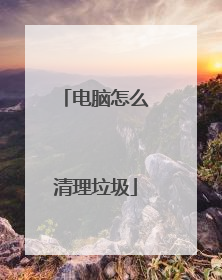
电脑快捷键清除垃圾
会用电脑的你。会清理电脑吗? 电脑用久了,运行速度慢了,教你们怎样清除电脑里面的垃圾1、单击“开始”菜单中“程序”的“附件”,单击“系统工具”再单击“清理磁盘”,选择C盘,确认后,选中所有的“口”,再确认;再在“系统工具”中点击“磁盘碎片整理程序”,这需要花很长时间,请耐心等待。一些程序删除了,但并非完全删除,在计算机的注册表中仍然保留安装信息,如不及时删除这些无用的信息,时间久了,注册表就会变得越来越大,影响系统的工作性能。你可利用下述方法将其彻底删除。2、在多次安装和反安装后,系统保留了很多无用的DLL文件,应将其删除。单击“开始”菜单,单击“运行”,在文本框内键入“regedit”,打开“注册表编辑器”窗口,依次打开 HKEY_LOCAL_MACHINESoftwareMicrosoftWindowsCurrentVersionSharedDLLs分支。在对话框的右侧,其键值数据后面的括号中都有一个数字,如果数字为0,说明该DLL文件已成为垃圾,将其删除。3、将不要的程序卸载时,应在“控制面板”中的“添加/删除程序”选择确定删除,这才是彻底的删除方法。在磁盘分区中删除效果不好,有时有些程序是删除不掉的。即使在“控制面板”中的“添加/删除程序”卸载了,但有的程序在注册表中仍有这些程序的名称,成为垃圾。用上述方法打开“注册表编辑器”窗口,依次打开HKEY_LOCAL_MACHINESoftwareMicosoftWindowsCurrentVersionUninstall分支。Uninstall主键下的每一个文件夹对应一个应用程序,打开某一文件夹,即可看到程序反安装的内容,包括程序名DisplayName和UninstallString。找到你删除过的程序名后,右键单击其上层文件夹,选择“删除”。 4、一些不带Uninstall程序或不用安装(复制到计算机中的)即可在Windows中直接运行的程序,如许多小型游戏等,注册表记录程序运行的参数。如果删除了这样的程序,仍要在注册表中删除这些无用的信息。依次打开HKEY_CURRENT_USERSoftware分支。从各子键中找到相应程序的文件夹后,将其删除。你也可单击“编辑”|“查找”命令逐一查找包含这些软件信息的子键或键值项,进行彻底清理
1、运用磁盘清理软件清理C盘,大约可为C盘释放50M-800M空间。 2、关闭休眠功能,在开始菜单的运行里输入 powercfg -h off 指令,关闭休眠,此文件实际大小和物理内存是一样的,大约可以为C盘释放1-3G的空间。 3、在电脑管家主界面上点击“清理垃圾”,确认相关垃圾类型被勾选后,点击“开始扫描”,然后点击“立即清理”,如果有需要确认才能清理的垃圾,会您确认后再进行深度清理,以实现快速、安全地清理掉电脑中的垃圾文件。
1在电脑键盘上按下“win+R"键,在运行框里输入“cleanmgr”,敲下回车键 2选择需要清理的盘符3正在扫描需要清理的文件,要耐心等待几分钟。4在弹出的窗口中,选择不需要的文件,点击“确定” 5弹出的确认窗口,点击“删除文件”
操作步骤:1-按一下键盘win+R 2-在运行框输入chkdsk
1、运用磁盘清理软件清理C盘,大约可为C盘释放50M-800M空间。 2、关闭休眠功能,在开始菜单的运行里输入 powercfg -h off 指令,关闭休眠,此文件实际大小和物理内存是一样的,大约可以为C盘释放1-3G的空间。 3、在电脑管家主界面上点击“清理垃圾”,确认相关垃圾类型被勾选后,点击“开始扫描”,然后点击“立即清理”,如果有需要确认才能清理的垃圾,会您确认后再进行深度清理,以实现快速、安全地清理掉电脑中的垃圾文件。
1在电脑键盘上按下“win+R"键,在运行框里输入“cleanmgr”,敲下回车键 2选择需要清理的盘符3正在扫描需要清理的文件,要耐心等待几分钟。4在弹出的窗口中,选择不需要的文件,点击“确定” 5弹出的确认窗口,点击“删除文件”
操作步骤:1-按一下键盘win+R 2-在运行框输入chkdsk

苹果电脑删除快捷键
苹果笔记本电脑删除键是delete,它可以删除光标前方的文字,也可以通过command+delete快捷键删除光标之前整行内容,选中一个文件,使用command+delete快捷键可以删除文件。其他删除快捷键:1、使用键盘快捷键Command+Delete将直接删除文件而不用确认,使用该快捷键删除的文件可以从废纸篓恢复。2、使用键盘快捷键Command+Option+Delete立即删除文件。使用此快捷方式删除选定文件而不将其发送到废纸篓。该项目将立即被删除,无法撤消。3、使用键盘快捷键Command+Shift+Delete清空废纸篓。使用此快捷方式清空垃圾箱文件夹。4、功能 (Fn) + Delete –此键允许您删除光标后或光标右侧的文本(向前删除)。5、Control + D –如果您的键盘没有Delete键,请使用此组合。这将删除光标后的文本(向前删除)。6、功能 (Fn)+Option +Delete-此组合键删除光标后的整个单词(仅单词)(向前删除)。
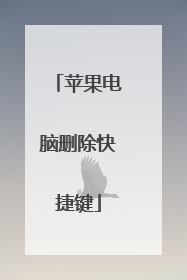
电脑清理垃圾快捷键是什么
方法/步骤首先在电脑里安装腾讯电脑管家请点击输入图片描述打开后点击右上角的主菜单请点击输入图片描述点击第三个设置中心请点击输入图片描述点击左边的垃圾清理请点击输入图片描述在右面第一排。在桌面上创建“垃圾清理”图标,双击清理日常垃圾前面打上对号。打完对号千万不要直接叉掉,一定要点击右下角的“应用”这样腾讯电脑管家的垃圾清理图标才有出来哦亲。请点击输入图片描述请点击输入图片描述一切做完后返回桌面,垃圾清理的图标就会出来了。从此妈妈再也不会担心你的电脑里有多余的垃圾了。每天开机后打开腾讯电脑管家保护自己的电脑,在清理一下垃圾,电脑就会棒棒的请点击输入图片描述
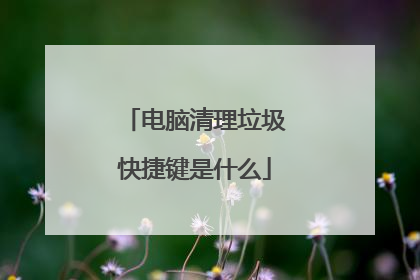
本文由 在线网速测试 整理编辑,转载请注明出处。

